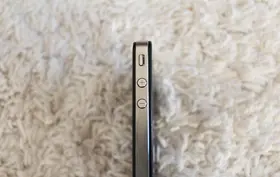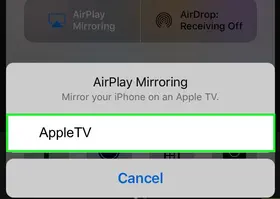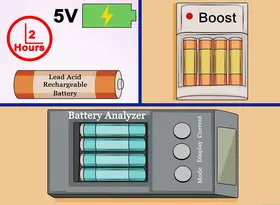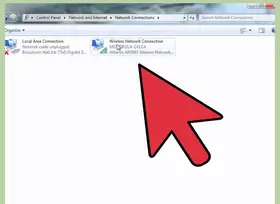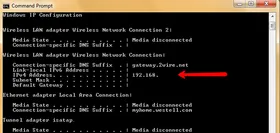怎么重置Macbook Pro
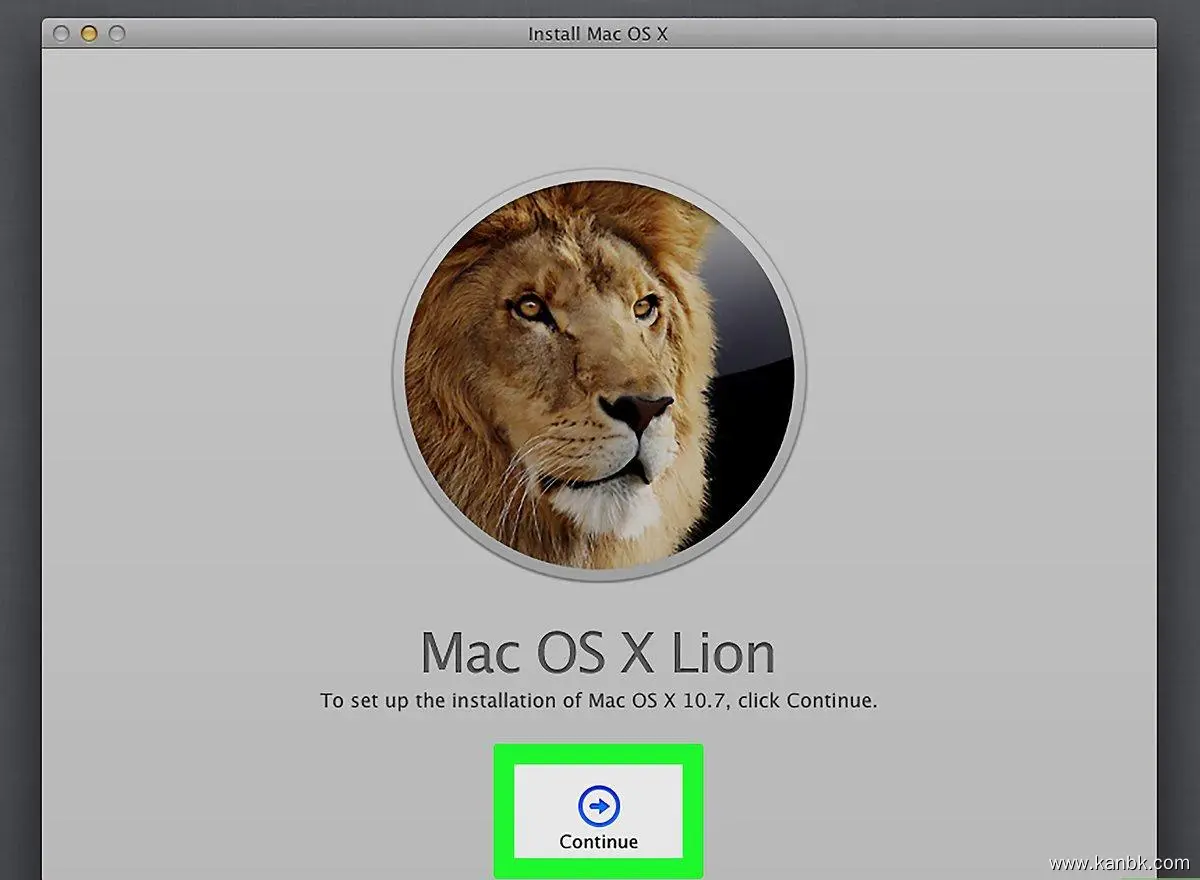
要重置MacBook Pro,您可以按照以下步骤进行操作:
备份数据:在执行重置之前,请确保将重要的数据备份到外部存储设备或云存储服务中。这是因为重置将清除您的MacBook Pro上的所有数据。
关闭MacBook Pro:点击左上角的苹果图标,然后选择"关机"选项。
重新启动并进入恢复模式:按住电源按钮,然后立即同时按住"Command (⌘)"和"R"键,直到您看到Apple标志或恢复模式界面出现。
连接到无线网络(可选):如果您需要从Internet下载macOS安装程序,可以在恢复模式下连接到可用的无线网络。
打开"磁盘工具":在恢复模式界面上,选择"实用工具"菜单,然后点击"磁盘工具"。
选择Macintosh HD:在磁盘工具中,选择您的Macintosh HD(默认情况下,这是您的主要启动磁盘)。
抹掉磁盘:在磁盘工具的顶部菜单栏中,点击"抹掉"按钮。
配置抹掉选项:在抹掉页面上,选择适当的格式(通常选择APFS)和命名方案。然后点击"抹掉"按钮。
等待抹掉完成:磁盘工具将开始抹掉您的驱动器。这可能需要一些时间,具体取决于您的硬件和磁盘大小。
关闭磁盘工具:当抹掉完成后,关闭磁盘工具窗口。
重新安装macOS:在恢复模式界面上,选择"重新安装macOS"选项,并按照屏幕上的指示进行操作。这将下载并安装最新的macOS版本。
设置MacBook Pro:按照安装过程中的提示设置您的MacBook Pro,包括选择语言、地区、网络连接等。
恢复数据:如果您有备份,可以在完成设置后使用迁移助理或其他备份恢复方法将数据导入到您的MacBook Pro中。
请注意,在执行重置之前,请确保所有重要数据已备份,并且您了解此操作将删除所有现有数据。确保您的电源充足或连接到电源适配器,以避免在操作过程中意外断电。
以上是重置MacBook Pro的基本步骤。具体的操作细节可能因不同的macOS版本而有所变化。始终参考Apple官方文档或支持页面,以获取针对您特定系统版本的准确步骤和说明。